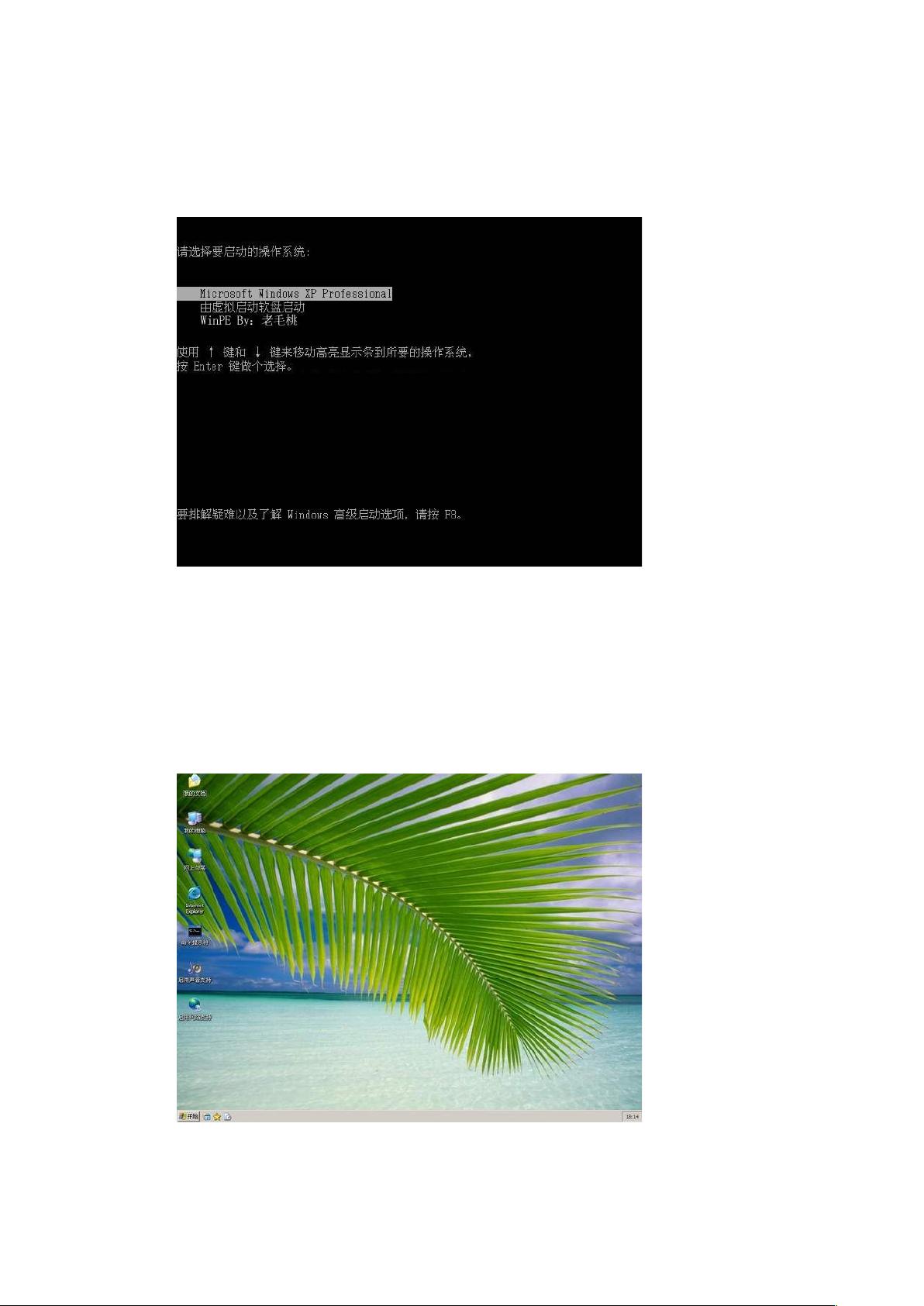使用WinPE轻松安装XP操作系统指南
需积分: 9 123 浏览量
更新于2024-07-25
收藏 801KB DOCX 举报
"这篇教程详细介绍了如何使用winPE安装XP操作系统,包括winPE的定义、安装条件、安装步骤以及如何通过winPE安装XP系统和恢复GHOST镜像文件。"
WinPE,全称Windows Preinstallation Environment,是微软推出的一个小型操作系统环境,主要用于系统安装、维护和故障恢复。它基于Windows XP或Windows Server 2003,可以在计算机没有操作系统或者原有系统出现问题时启动,提供了一个运行DOS命令和各种系统工具的平台。
要使用WinPE安装XP操作系统,首先需要满足内存大于128MB的基本条件。以下是具体步骤:
1. **安装前准备**:
- 下载WinPE工具,并使用WinRAR解压为ISO文件。你可以选择使用虚拟光驱软件加载ISO,或者直接解压ISO内的文件。
- 准备XP操作系统的镜像文件,存放在非系统盘(避免C盘)。
2. **安装WinPE**:
- 运行解压后的"安装.EXE"程序开始安装。
- 在安装过程中选择安装选项,通常默认安装在系统盘。
- 选择将外置程序安装在非系统盘,等待文件复制完成。
- 重启计算机后,会出现启动菜单,选择"WinPEBy:老毛桃"以启动WinPE。
3. **安装XP系统**:
- 在WinPE环境下,对C盘进行格式化。通过我的电脑找到C盘,右键选择格式化。
- 可以选择快速格式化或常规格式化,然后开始格式化过程。
- 使用虚拟光驱软件(如VDM)装载XP安装镜像文件。
- 找到并运行装载的光驱中的SETUP.EXE开始安装,或者解压缩镜像文件后直接运行SETUP.EXE。
4. **恢复GHOST镜像文件**:
- 如果你有GHOST版的XP镜像,可以通过虚拟光驱打开ISO文件,或者使用WinRAR解压ISO。
- 启动GHOST工具,按照提示进行系统恢复操作。
整个过程结束后,计算机将全新安装XP操作系统。通过WinPE,即使在没有物理光驱的情况下,也能便捷地安装和恢复系统,尤其适用于系统维护和批量部署。这种方法既节省时间,又提高了效率,是IT技术人员常备的技能之一。
2013-11-24 上传
279 浏览量
2023-05-12 上传
2023-05-01 上传
2023-09-03 上传
2023-05-25 上传
2023-07-04 上传
2023-07-12 上传
2023-10-31 上传
河水0
- 粉丝: 10
- 资源: 227
最新资源
- 新型智能电加热器:触摸感应与自动温控技术
- 社区物流信息管理系统的毕业设计实现
- VB门诊管理系统设计与实现(附论文与源代码)
- 剪叉式高空作业平台稳定性研究与创新设计
- DAMA CDGA考试必备:真题模拟及章节重点解析
- TaskExplorer:全新升级的系统监控与任务管理工具
- 新型碎纸机进纸间隙调整技术解析
- 有腿移动机器人动作教学与技术存储介质的研究
- 基于遗传算法优化的RBF神经网络分析工具
- Visual Basic入门教程完整版PDF下载
- 海洋岸滩保洁与垃圾清运服务招标文件公示
- 触摸屏测量仪器与粘度测定方法
- PSO多目标优化问题求解代码详解
- 有机硅组合物及差异剥离纸或膜技术分析
- Win10快速关机技巧:去除关机阻止功能
- 创新打印机设计:速释打印头与压纸辊安装拆卸便捷性